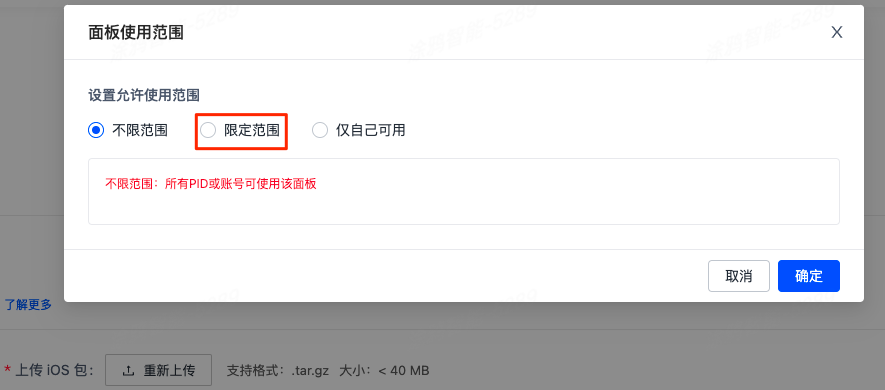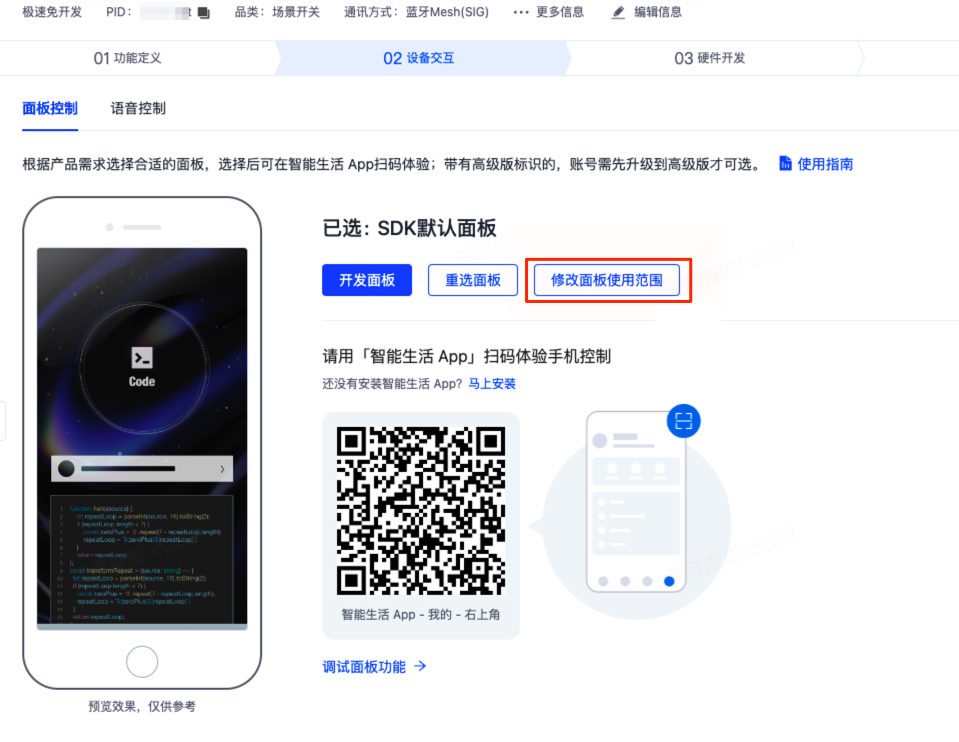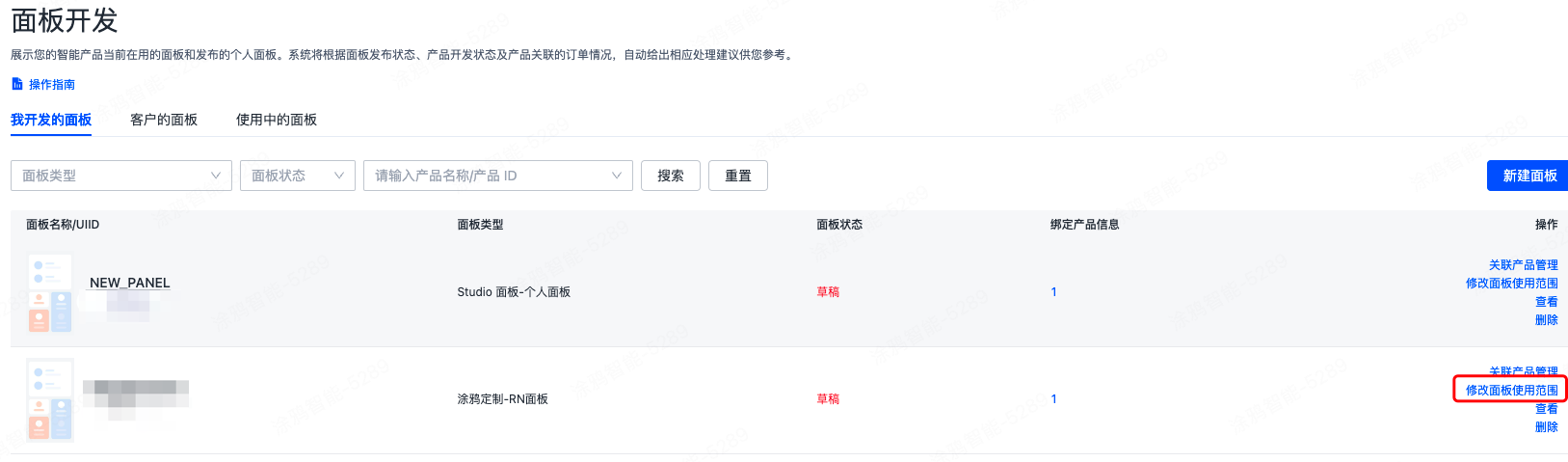面板开发管理
更新时间:2025-07-29 03:04:56下载pdf
本文介绍了涂鸦面板开发的权限归属和面板管理方式。您可以复用面板到其他产品(PID)、以及了解如何避免他人使用该面板等常见面板管理问题。
适用范围
在产品开发的 设备交互 阶段,您需要为产品选择一款合适的产品面板。除了公版面板,其他面板都是需要您参与设计、修改、开发或者调整而生成。因此,这些面板均具有私有资源属性,您可以根据本文内容了解如何妥善管理面板资源。
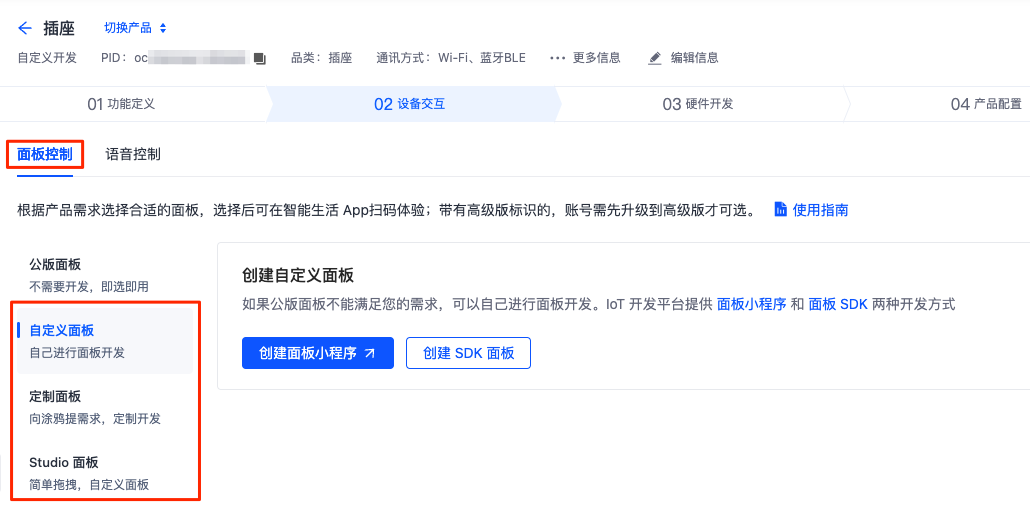
本文内容适用于以下类型面板:
- 自定义面板:
- 涂鸦定制面板:提供 RN 面板和小程序面板定制
- 面板工作台(Studio)面板
资源归属
了解面板资源的权限归属,可以防止误操作导致面板资产被转移或盗用。
| 面板类型 | 权限归属 | 说明 | 是否跟随产品转移 而转移权限? |
|---|---|---|---|
| 自定义面板(小程序面板) | 跟随开发者账号。 | 管理权限归属该面板的开发者。 | 不支持。 |
|
跟随创建时归属的产品。 |
|
支持。 |
| 涂鸦定制面板 | 跟随客户账号或客户产品 | 若定制面板开发完成后,首次绑定了客户的 产品-A,则该面板的管理权限归属该客户的 产品-A。若面板资产关联客户的账号,则面板资产跟随账号。 | 部分定制业务支持, 详细请咨询客户经理。 |
管理方式
面板创建完成后,支持复制、OEM、转移、设置白名单等管理操作。
转移面板
面板转移通过产品转移实现,该操作仅适用于自定义面板(RN 面板)、Studio 面板、定制面板。面板资产跟随产品,若产品被转移给其他账号,则产品的所有面板也将同时转移。相关操作,请参考 管理智能产品。
复制面板
复制(OEM)面板通过产品复制实现,复制的新产品与源产品的面板 UIID(User Interface ID) 一致。但是,复制后的产品无法管理源面板。相关操作,请参考 创建 OEM 产品。
RN 类型的自定义面板(原 SDK 面板)和涂鸦定制面板的复制规则,从 2023 年 6 月 1 日起生效。
面板白名单
为防止被恶意复制、OEM 盗用,您可以设置 使用范围。
-
效果示例:设置限定范围后,不在白名单内的面板使用者将无法使用该面板下单。
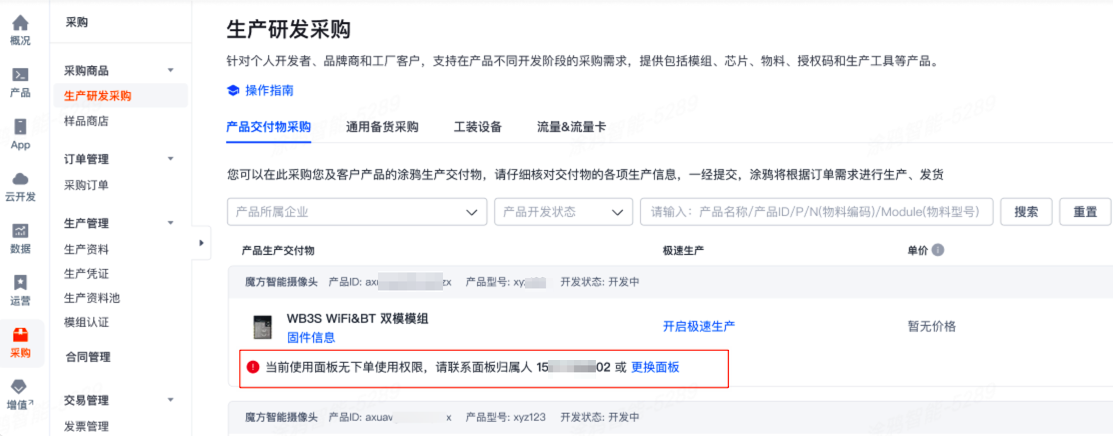
-
设置方式:
面板关联产品
如果您需要将开发的面板用到其他产品,可以使用 关联产品 功能,将面板关联至其他产品,则被关联产品则可以选择该面板。
关联产品与绑定产品不同。关联后,面板会进入当前产品的面板池,但不会替换当前产品绑定的面板。
-
前提条件:该操作适用于面板资产的拥有者,即具备面板管理权限。
-
操作路径:App > 面板开发 > 我开发的面板 > 关联产品管理
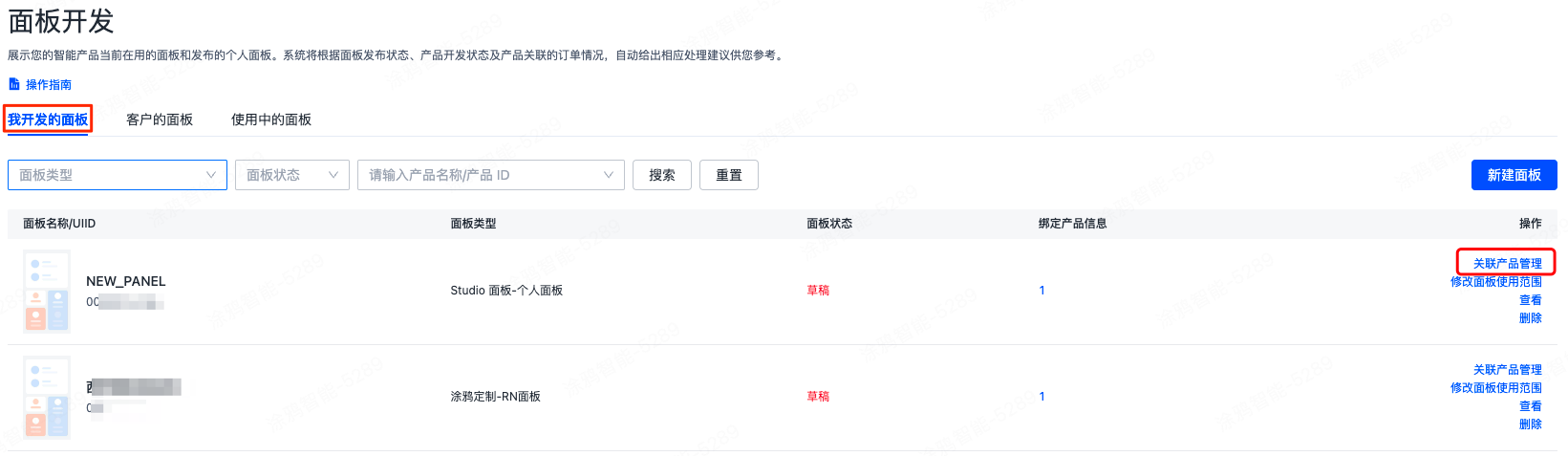
-
设置方式:选择 我的产品 或 客户的产品 进行关联。关联后,产品即可选择到该面板。注意:关联客户的产品,前提是需要被授权 产品开发 或 面板开发 权限。
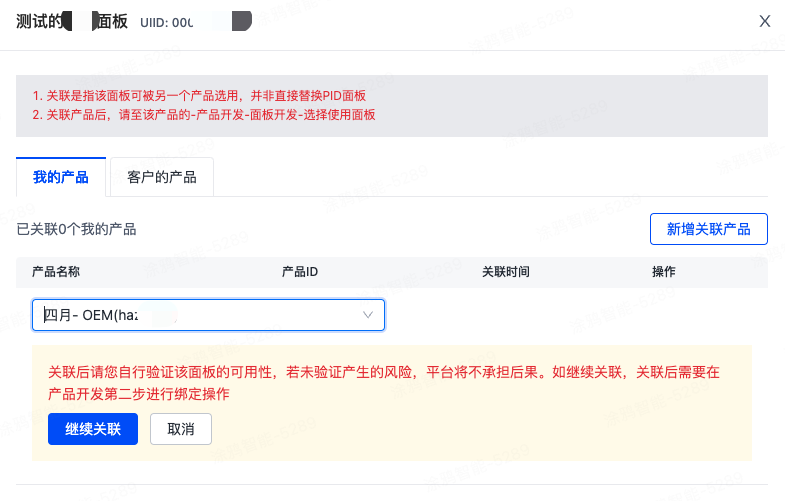
为了确保关联后产品面板的可用性,关联后请务必进行面板可用性的验证。对于未进行验证而产生的风险,平台将不承担后果。
删除面板
该内容对您有帮助吗?
是意见反馈该内容对您有帮助吗?
是意见反馈